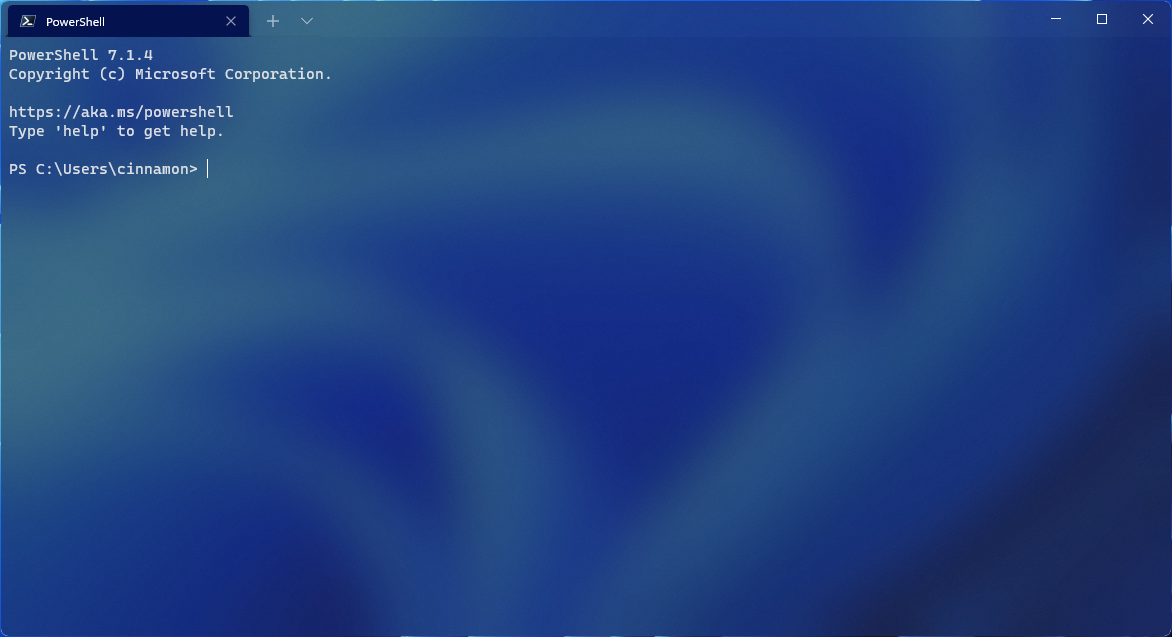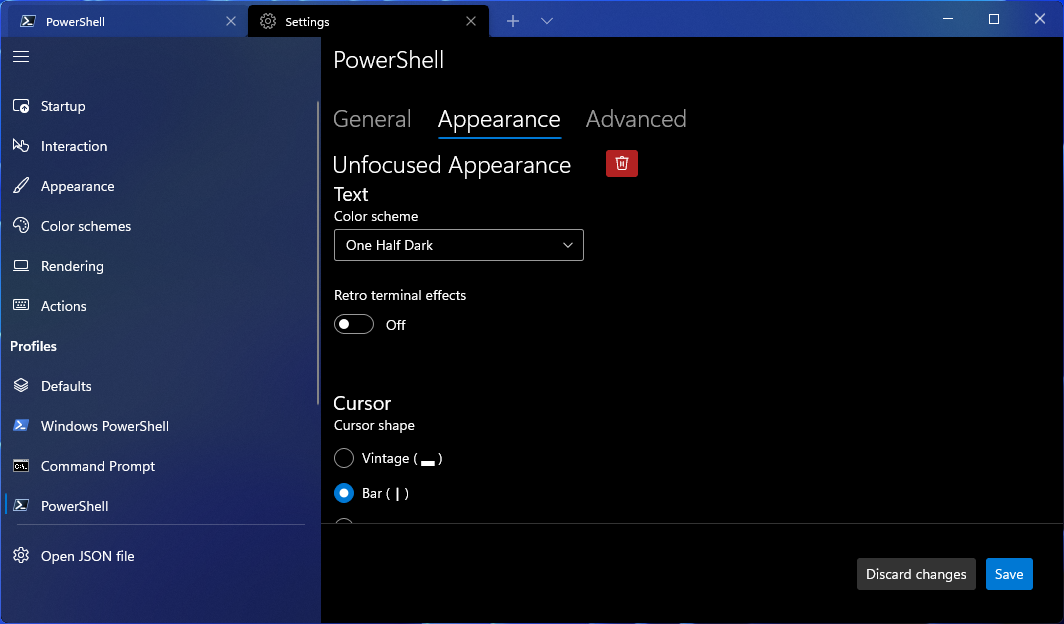Microsoft izdaje Windows Terminal Preview 1.11 s akrilnom naslovnom trakom i još mnogo toga
4 min. čitati
Objavljeno na
Pročitajte našu stranicu za otkrivanje kako biste saznali kako možete pomoći MSPoweruseru da održi urednički tim Čitaj više
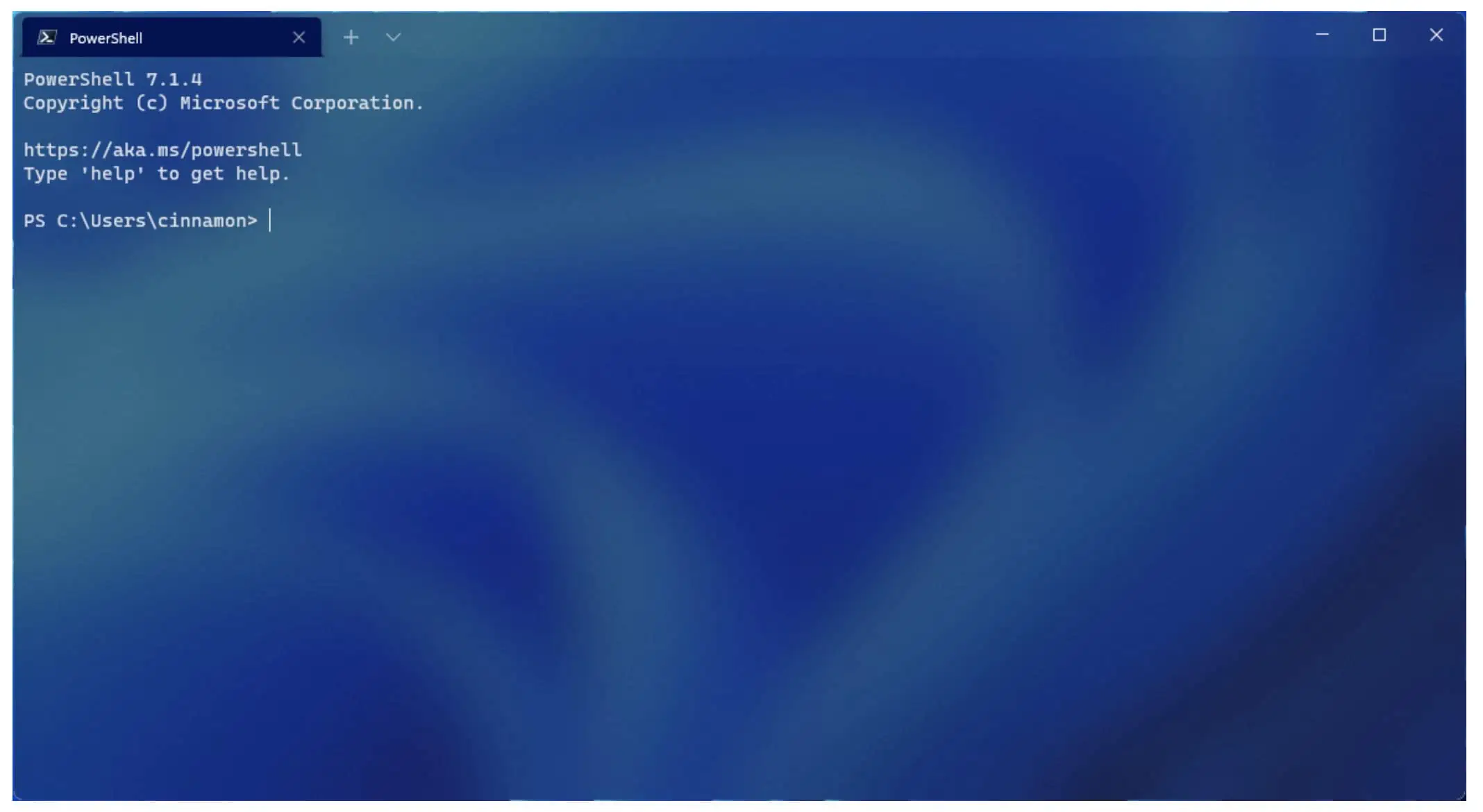
Microsoft je danas najavio izdavanje Windows Terminal Preview 1.1 s akrilnom naslovnom trakom, mogućnošću minimiziranja vašeg terminala na sistemsku traku, mogućnošću povlačenja i ispuštanja direktorija i datoteka na gumb '+' i još mnogo toga. U nastavku pronađite cijeli dnevnik promjena.
Što je novo Windows Terminal Preview 1.1:
Akrilna naslovna traka
Dodana je nova postavka gdje svoju naslovnu traku možete napraviti akrilnom. Ova se postavka može pronaći na stranici Izgled korisničkog sučelja postavki ili se može postaviti u datoteci settings.json pomoću
"useAcrylicInTabRow":truekao globalno okruženje.? Bilješka: Morat ćete ponovno pokrenuti svoj terminal kako bi ovo stupilo na snagu.
Minimizirajte na sistemsku traku
Sada možete po želji minimizirati svoj terminal na sistemsku traku. Dvije nove globalne logičke postavke dodane su za ovu funkciju:
minimizeToTrayialwaysShowTrayIcon. KadaminimizeToTraypostavljena je natrue, minimiziranje prozora poslat će ga u područje obavijesti i sakriti ga na programskoj traci. KadaalwaysShowTrayIconpostavljena je natrue, ikona tray je uvijek prikazana, bez obzira naminimizeToTraypostavljanja.? Bilješka: Ove postavke još nisu u korisničkom sučelju postavki i mogu se postaviti samo u datoteci settings.json.
Intenzivan stil teksta
Sada možete odabrati kako želite da se intenzivan tekst pojavljuje u vašem terminalu pomoću
intenseTextStylepostavka profila. Svoj stil možete postaviti tako da bude podebljano, svijetlo, i podebljano i svijetlo, ili da mu ne dodate nikakav dodatni stil. Ova se postavka također može pronaći u korisničkom sučelju postavki na stranici Izgled profila.// Renders intense text as both bold and bright "intenseTextStyle": "all" // Renders intense text as bold "intenseTextStyle": "bold" // Renders intense text as bright "intenseTextStyle": "bright" // Renders intense text as normal "intenseTextStyle": "none"Značajke fonta i osi
Korištenje električnih romobila ističe
fontobjekt sada prihvaća OpenTypefeaturesiaxesu datoteci settings.json. Za detaljnije informacije o OpenTypeu pogledajte dokumente za značajke kao i dokumenti za sjekire.Na primjer:
// Enables ss01 and disables ligatures "font": { "face": "Cascadia Code", "features": { "ss01": 1, "liga": 0 } } // Sets the font to italic "font": { "face": "Cascadia Code", "axes": { "ital": 1 } }Promjene zadanog ponašanja terminala
Prilikom pokretanja terminala putem zadane postavke terminala, terminal sada neće koristiti profil umjesto vašeg zadanog profila. Postavke koje će se primijeniti na terminal kada se pozovu kao zadani terminal bit će diktirane sadržajem odjeljka "Zadano" ili
profiles.defaults, u postavkama. Osim toga, pokretanje zadanog terminala sada će poštovati vašewindowingBehaviorpostavljanja.? Obavijest o nepostojanju promjene: Ovo ponašanje se također odnosi na
wtpozivanja akcija i naredbenog retka bez eksplicitnog profila (tjwt -- cmd.exe).Povucite i ispustite put u gumb '+'
Sada možete povući i ispustiti direktorije i datoteke na gumb '+', koji će zatim otvoriti novu karticu, okno ili prozor koristeći zadanu početnu stazu. Prilikom držanja drugo, otvorit će se novo okno. Prilikom držanja smjena, otvorit će se novi prozor. Bez ikakvih modifikatora tipki, otvorit će se nova kartica.
Ažuriranja okna
Funkcionalnost okna doživjela je mnogo poboljšanja s ovim izdanjem. Evo nekih od najvažnijih stvari:
Premjesti okno na karticu
Korištenje
movePaneradnju, sada možete premjestiti okno na novu ili postojeću karticu. Također možete koristiti paletu naredbi za pomicanje svojih okna.Zamijenite okna unutar kartice
Korištenje
swapPaneradnja, sada možete zamijeniti mjesta dvaju okna unutar kartice. Također možete koristiti paletu naredbi za zamjenu svojih okna.Podijeli karticu u kontekstnom izborniku
Sada možete desnom tipkom miša kliknuti karticu i odabrati Podijeli karticu da biste podijelili aktivni profil u novo okno.
Ažuriranja korisničkog sučelja za postavke
Uvijek pokušavamo poboljšati iskustvo korisničkog sučelja postavki i imamo neka ažuriranja u ovom izdanju:
Nefokusiran izgled
Postavke izgleda koje se primjenjuju na vaš profil kada nisu fokusirane sada su u korisničkom sučelju postavki.
Uređivač ključnih akorda za radnje
Kada dodajete tipke svojim radnjama, sada morate samo utipkati akord ključa, umjesto da pišete sve tipke (tj. ctrl).
Možete preuzeti pregled Windows terminala ovdje iz trgovine Microsoft Store besplatno.
Izvor: microsoft